De nyeste iPhone 12 har vokst igjen, bortsett fra iPhone 12 mini. Hvis du bestemmer deg for å kjøpe en iPhone 12 eller 12 Pro, kan du se frem til en 6.1" skjerm, den største iPhone 12 Pro Max har hele 6.7". Det er en veldig stor arbeidsplass, hva skal vi lyve om. De fleste av oss kan ikke engang nå toppen av skjermen på disse Apple-telefonene når de bruker den med én hånd. Apple-ingeniører tenkte imidlertid på dette også, så iOS har lenge hatt en Reach-funksjon som kan flytte toppen av skjermen til den nederste halvdelen slik at du kan nå den. Hvis du vil finne ut hvordan du setter opp denne funksjonen og hvordan du aktiverer den, fortsett å lese.
Det kan være interesserer deg

Slik aktiverer du Reach på iPhone 12
Hvis du vil aktivere Reach-funksjonen på din iPhone 12, er det ikke vanskelig. Fortsett som følger:
- Gå til den opprinnelige appen på iPhone Innstillinger.
- Når du gjør det, flytt en brikke under, hvor du så opphever boksen Formidling.
- Finn og klikk deretter på linjen i denne innstillingsdelen Ta på.
- Her trenger du bare å hjelpe brytere funksjon De aktiverte rekkevidden.
Dermed kan Reach-funksjonen på den ovennevnte måten aktiveres, takket være at du enkelt kan flytte den øvre delen av skjermen til den nedre. Men de fleste av dere har ingen anelse om hvordan du bruker funksjonen. Det er vanligvis to alternativer – det ene er innfødt, det andre må angis etterpå. Nedenfor finner du begge prosedyrene:
Aktivering av bevegelser
Du kan aktivere Range-funksjonen naturlig, uten noen ekstra innstillinger, med en gest. Alt du trenger å gjøre er å plassere fingeren litt over den nederste kanten av skjermen, og deretter skyve fingeren ned til kanten av skjermen. Dette vil flytte toppen av skjermen ned. Rekkevidden deaktiveres deretter automatisk etter noen sekunder, eller bare trykk på pilen midt på skjermen for å avbryte modusen.

Aktivering ved å dobbelttrykke på baksiden
I iOS 14 fikk vi en funksjon som lar deg kontrollere iPhone 8 og nyere ved å trykke på baksiden. Du kan også aktivere Reach-funksjonen ved hjelp av denne funksjonen. For å angi dette alternativet, fortsett som følger:
- Gå først til den opprinnelige appen på iPhone 8 og nyere Innstillinger.
- Så gå av her under og klikk på boksen Formidling.
- Gå ned i denne delen under og klikk på alternativet Ta på.
- Nå er det nødvendig for deg å gå ned hele veien ned hvor du flytter til Trykk på baksiden.
- På neste skjerm, velg enten dobbelttrykk, eller Trippeltapp (avhengig av når du vil at området skal aktiveres).
- Til slutt trenger du bare å være i kategorien System sjekket alternativet Område.






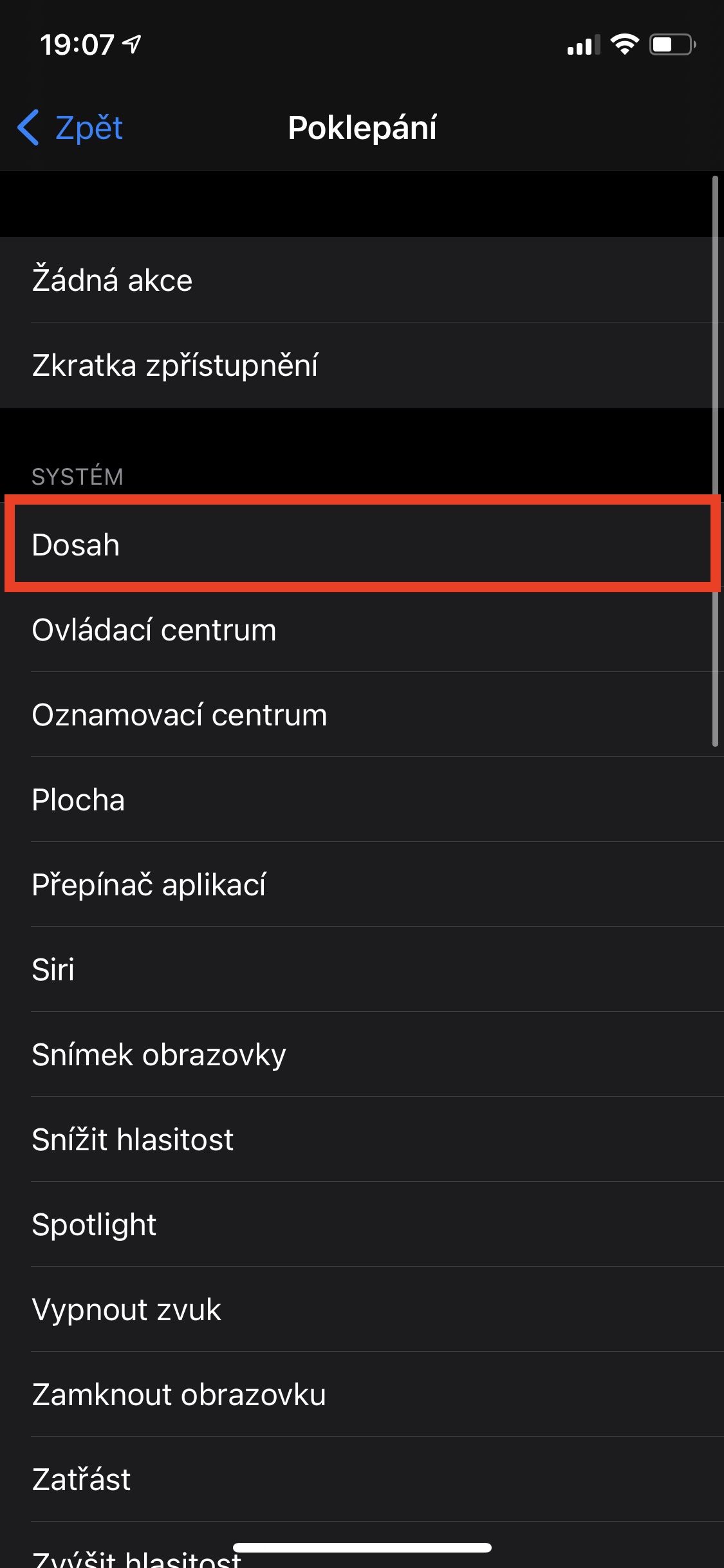
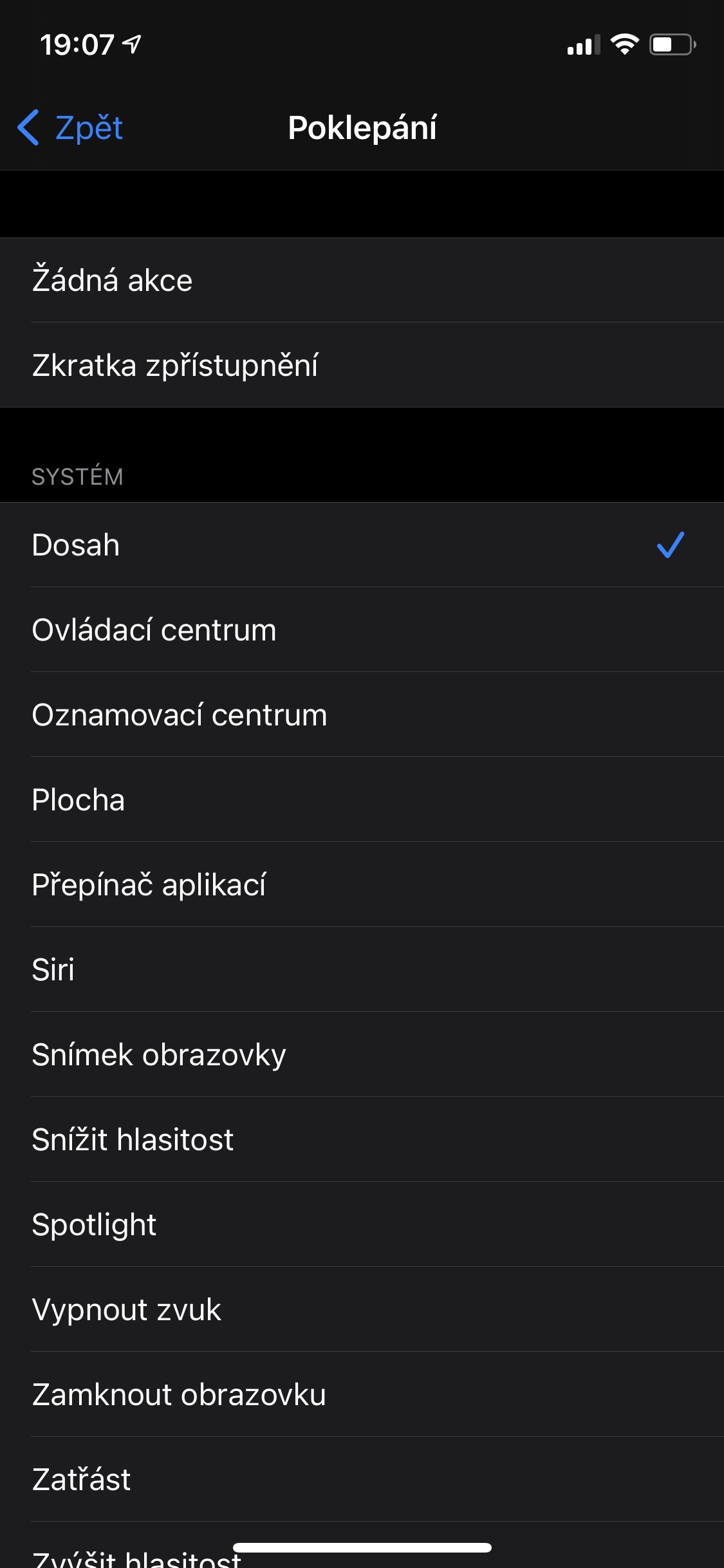
Jeg vil reise et annet spørsmål (igjen). Hvor slutter butikken å forstyrre dataoverføring via hotspot? Det er sprøtt at det ikke har noen paralleller! Jeg hadde ingen anelse om at jeg kunne kaste så langt, da jeg etter en times tid med å finne ut hvorfor VPN-er ikke går gjennom hotspot på den nye telefonen min, fant ut at tispa blokkerer dem, fordi en idiot trodde at jeg sikkert dumt og jeg vet ikke hva jeg gjør. Jeg kan ikke forestille meg livet med denne byrden. Jeg har aldri vært borti slike inngrep noe sted og at jeg har gått gjennom alle mobile plattformer siden 90-tallet (og det var mange).